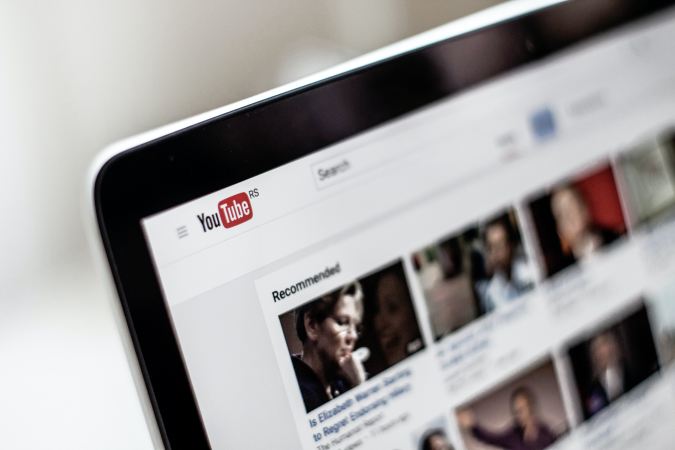Содержание
В ваш чат прямой трансляции YouTube попадает спам? Или вы ищете решение, позволяющее замедлить чат YouTube, чтобы его было легче читать? Сегодня мы расскажем о двух способах включения медленного режима в чате YouTube во время прямой трансляции . Методы просты и сэкономят вам массу времени на поиске этой опции в Студии YouTube. Начнем.
Зачем нужен медленный режим
Если вы новичок в прямых трансляциях YouTube, вы, должно быть, заметили, что управление живым чатом само по себе может стать непростой задачей. Быстро движущийся чат может превратиться в беспорядок для вас и ваших зрителей при чтении и понимании. И здесь на помощь приходит медленный режим.
Если в Студии YouTube включен медленный режим, всем будет проще участвовать в обсуждении, поддерживать интерес к беседам и сократить количество спама в чате. Медленный режим ограничивает частоту комментариев пользователей во время прямой трансляции на YouTube. Итак, вы оставите комментарий, и вам придется подождать X секунд, прежде чем вы сможете оставить комментарий снова.
Поскольку теперь мы знаем о важности использования медленного режима в чате YouTube, давайте рассмотрим, как включить его в Студии YouTube.
Примечание. Медленный режим недоступен для мобильных потоков. Только для пользователей настольных компьютеров на момент написания этого руководства.
Включить медленный режим в чате YouTube
Вы можете включить медленный режим перед началом прямой трансляции, а также во время прямой трансляции, если вы чувствуете, что комментарии поступают слишком часто и быстро. Начнем с шагов первого.
Первый метод: создание нового потока с медленным режимом
Первый способ — создать новую прямую трансляцию с чатом в медленном режиме. Давайте посмотрим, как это сделать.
1. Откройте YouTube-студия в выбранном вами браузере. Теперь нажмите СОЗДАТЬ и выберите Начать работу в раскрывающемся списке, нажав на него.
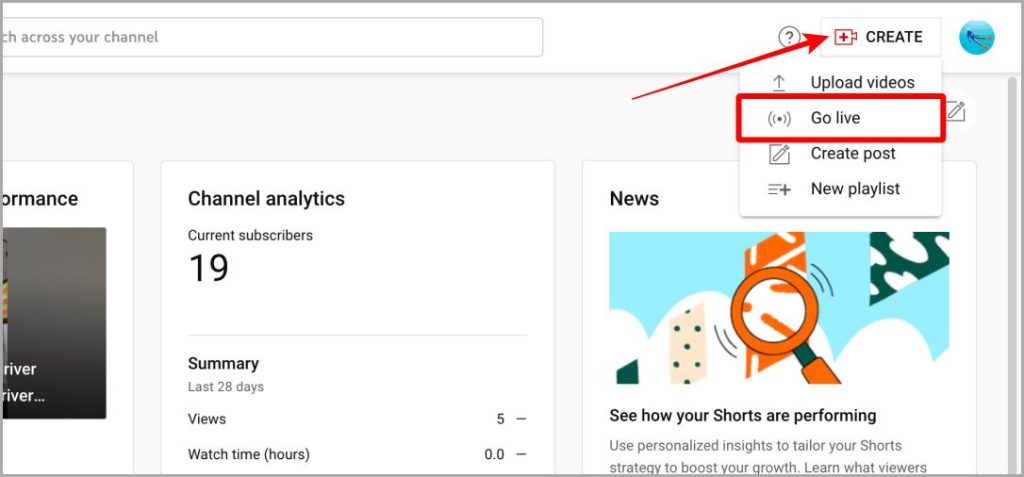
2. Нажмите Начать, чтобы начать прямую трансляцию.
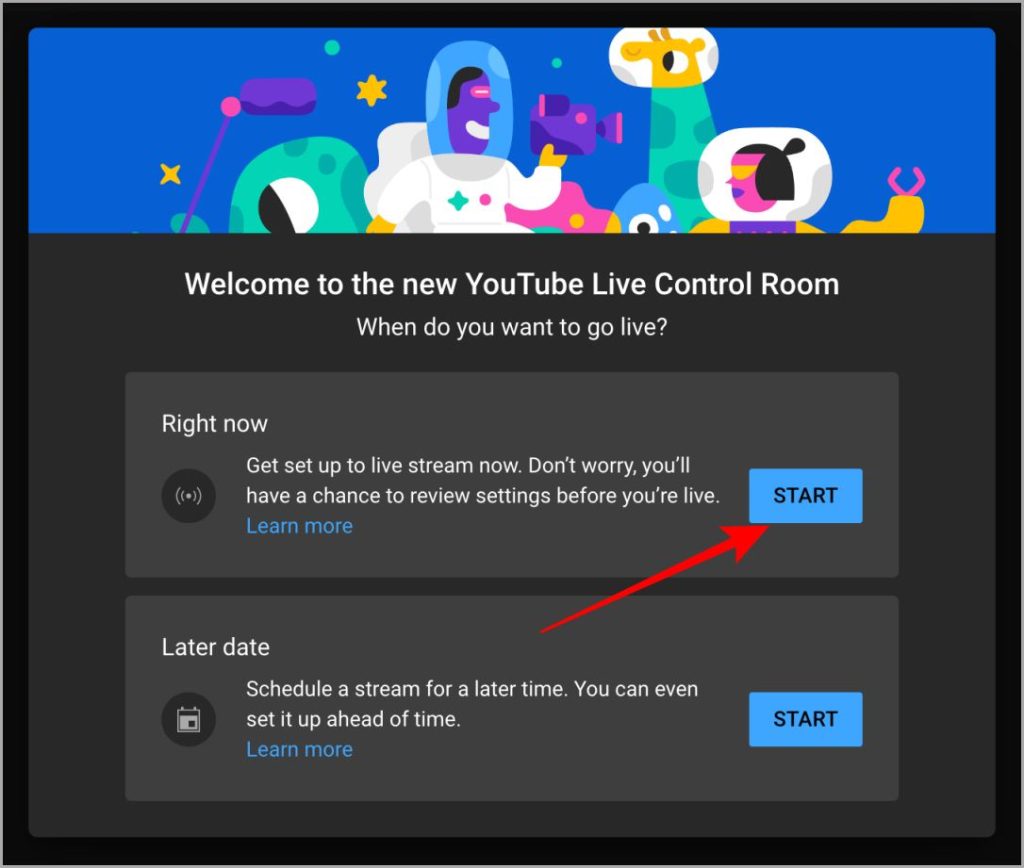
3. В разделе встроенной веб-камеры нажмите GO.
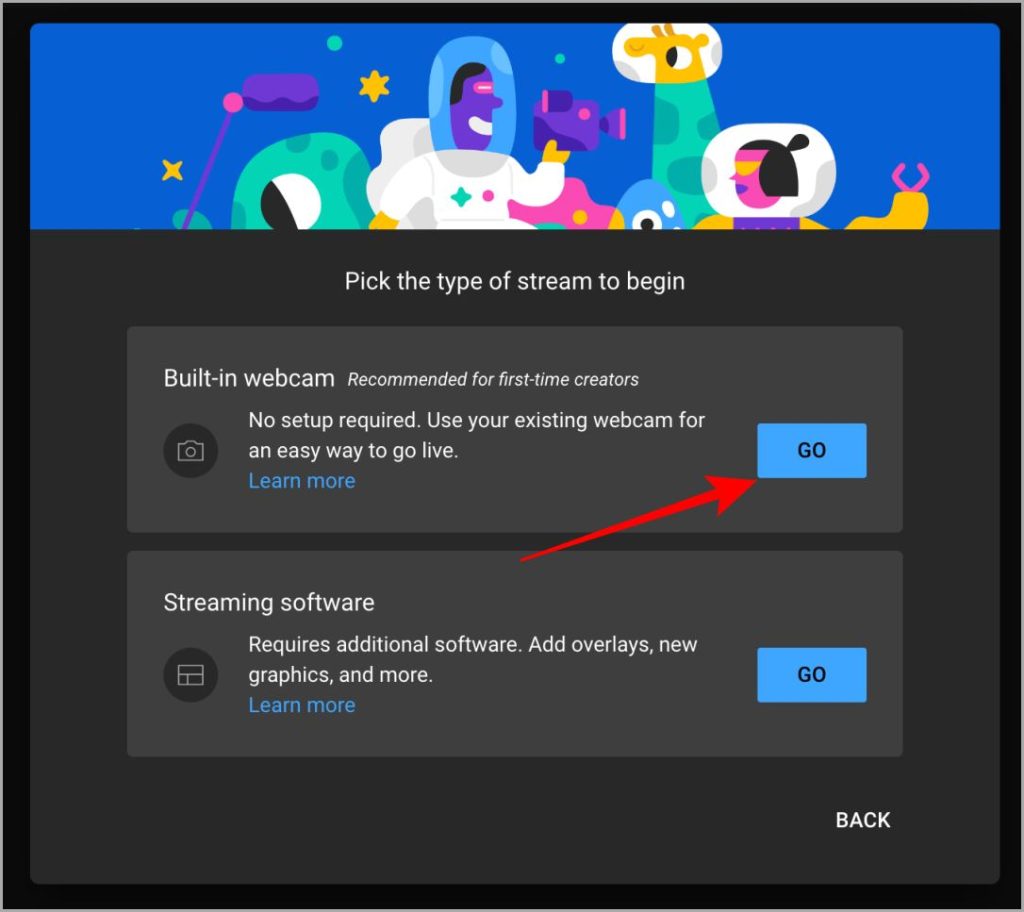
4. На странице «Создать поток» введите данные и нажмите ДАЛЕЕ.
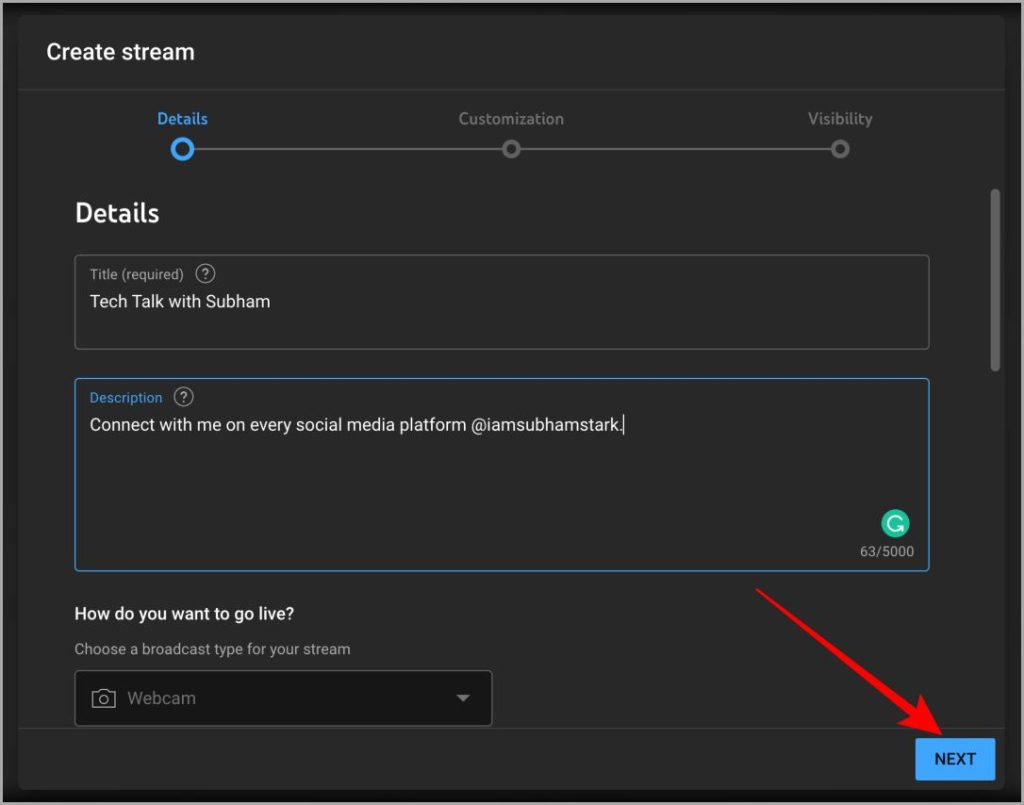
5. Теперь установите флажок рядом с параметром «Медленный режим», чтобы включить его для предстоящего потока.
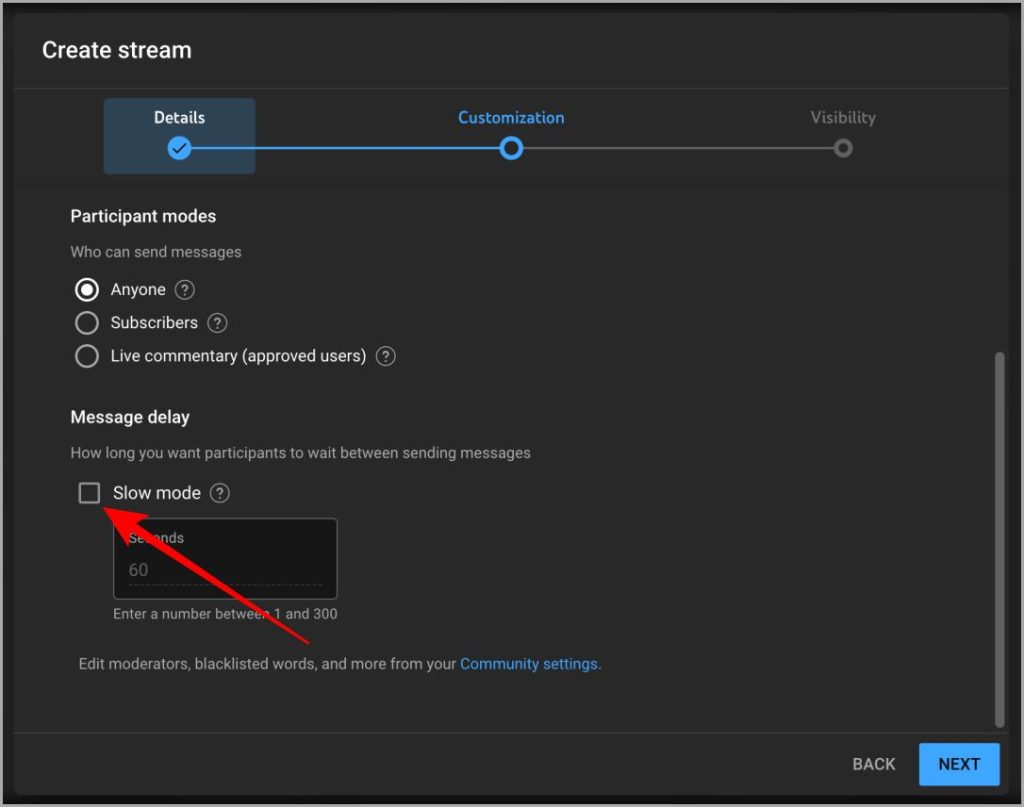
6. Введите числовое значение, на сколько секунд вы хотите задержать чат, а затем нажмите ДАЛЕЕ.
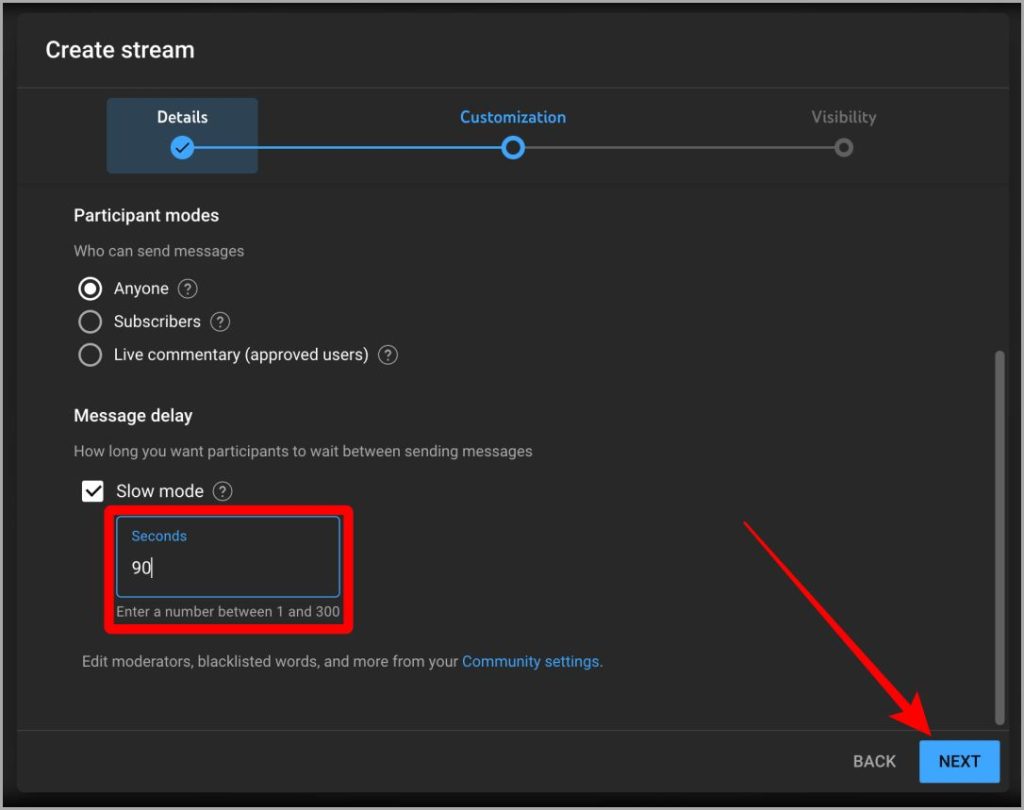
7. В разделе «Видимость» выберите Общедоступно и нажмите ГОТОВО.
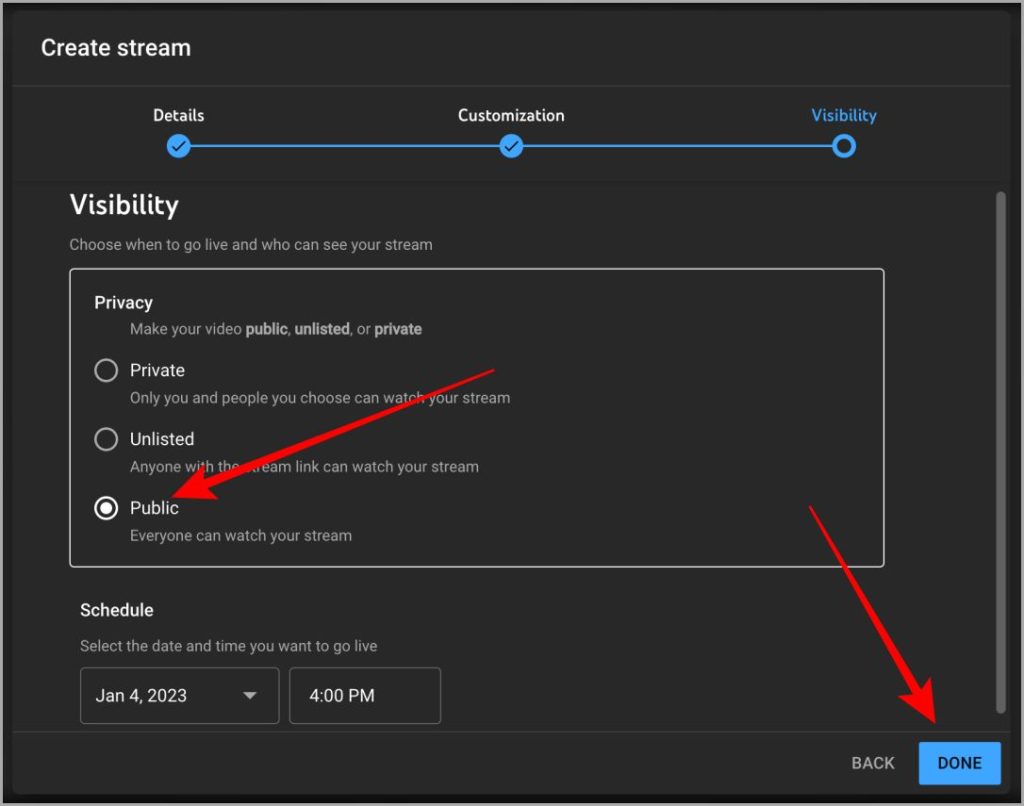
8. Нажмите GO LIVE, чтобы начать потоковую передачу с включенным медленным режимом для чата YouTube.
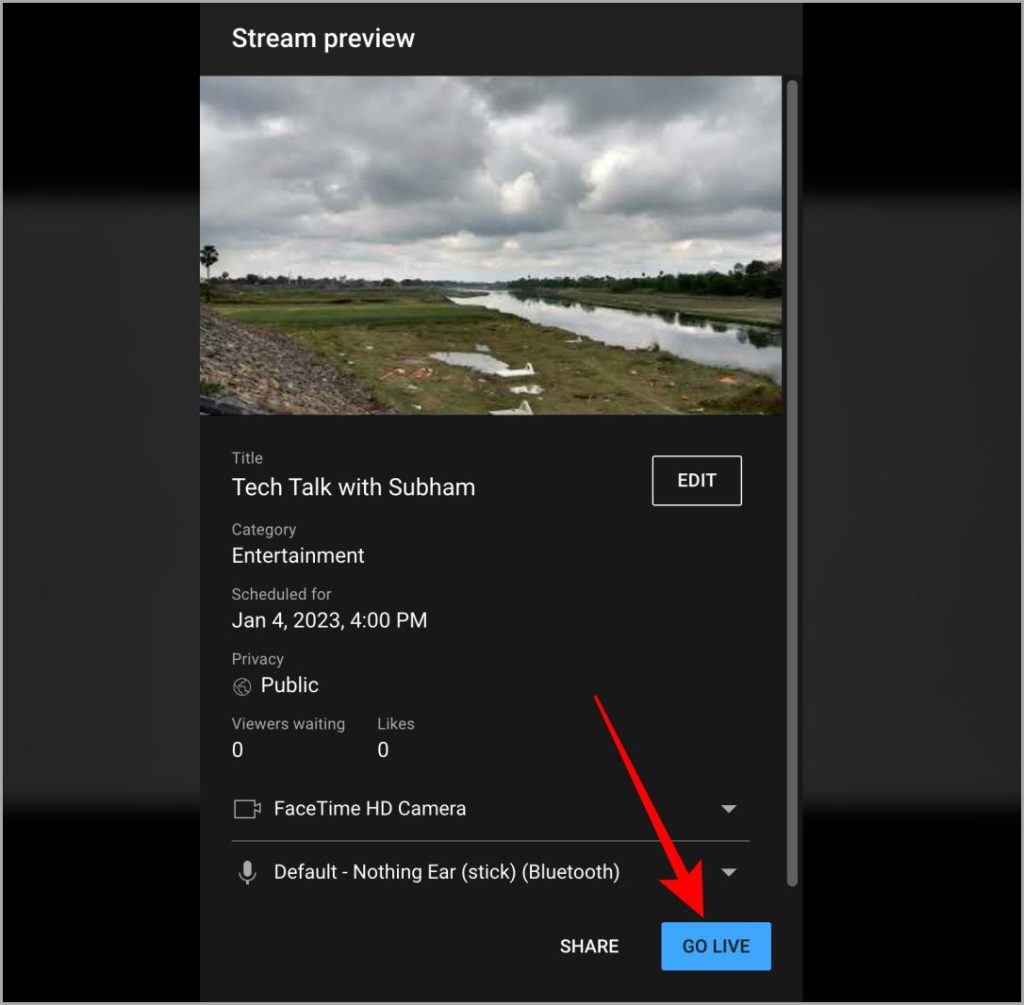
После начала трансляции вы увидите, что для живого чата включен медленный режим.
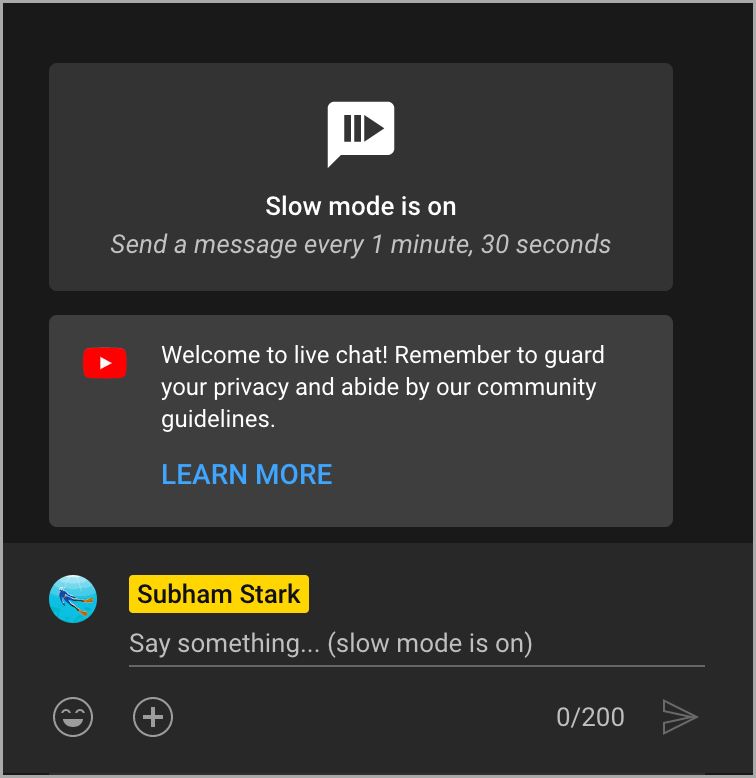
Совет: Как создать опрос сообщества с изображениями на YouTube .
Второй метод: включить медленный режим во время прямой трансляции
Если вы уже ведете прямую трансляцию на YouTube и хотите включить медленный режим во время нее, то второй метод для вас. Давайте шаг за шагом научимся, как это сделать.
1. На странице прямой трансляции в Творческой студии YouTube нажмите ИЗМЕНИТЬ.
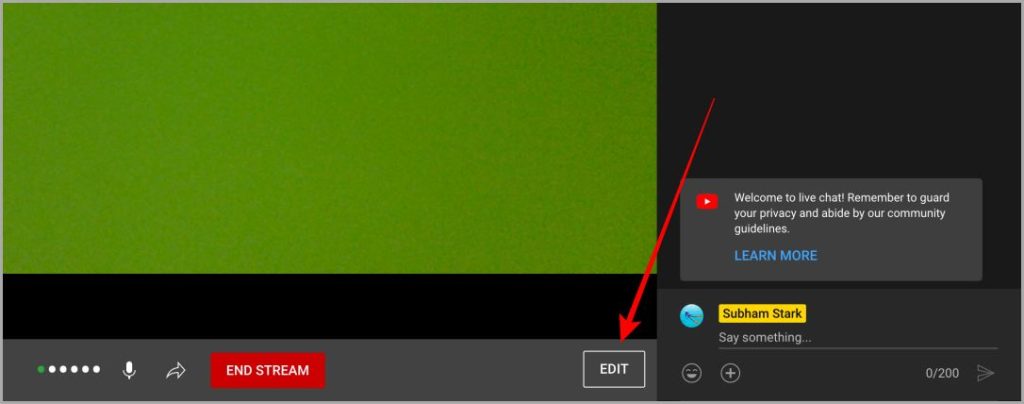
2. Нажмите Настройка, чтобы изменить текущие настройки потока.
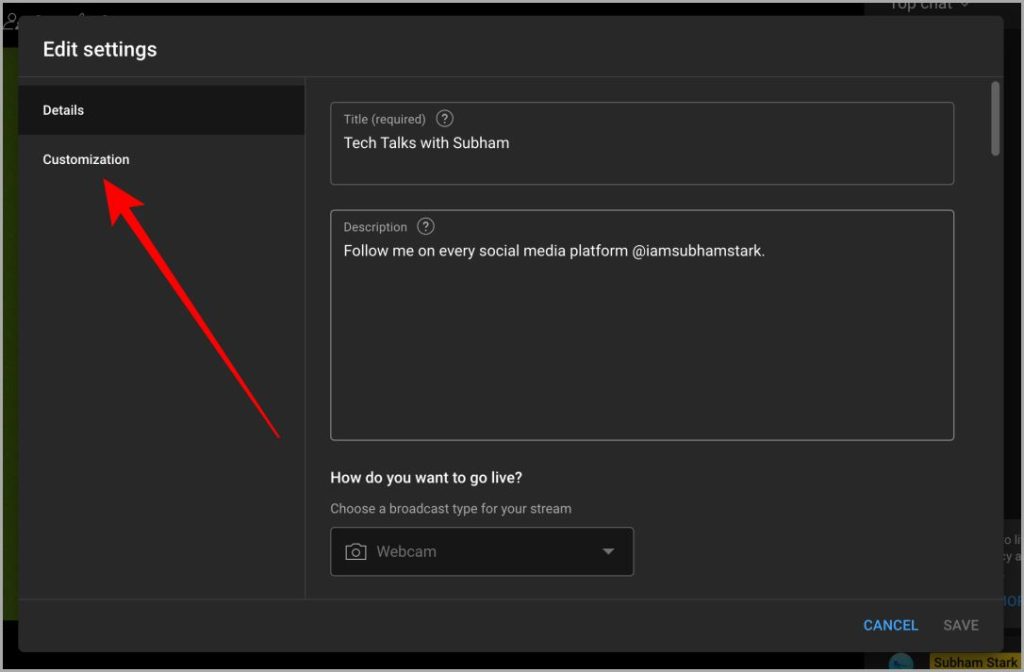
3. Теперь установите флажок рядом с параметром «Медленный режим», чтобы включить его.
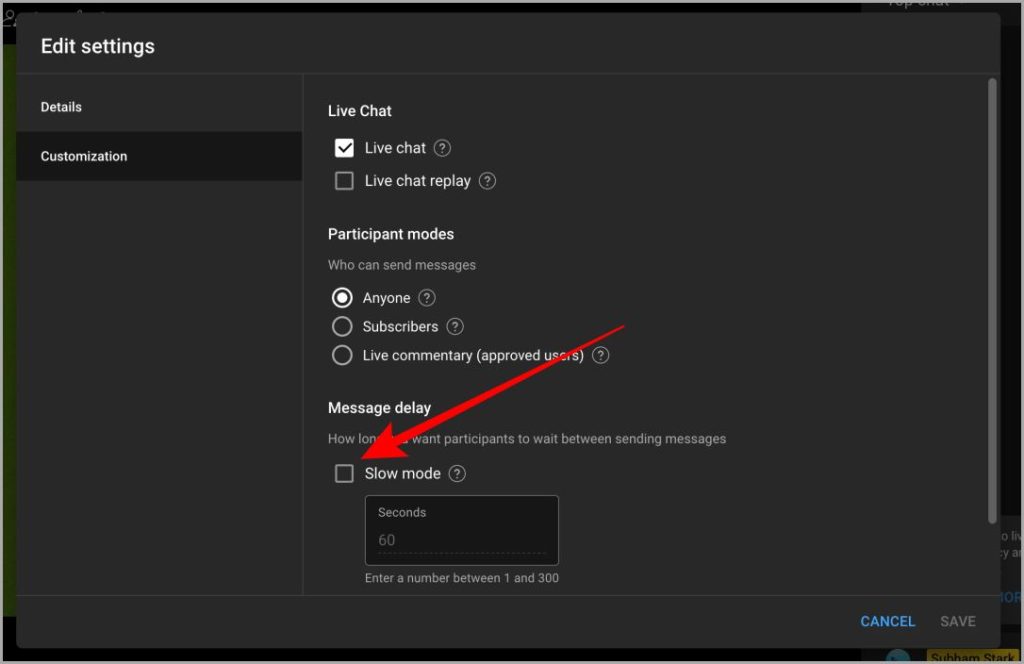
4. Введите желаемое числовое значение, на сколько секунд вы хотите замедлить чат, а затем нажмите СОХРАНИТЬ.
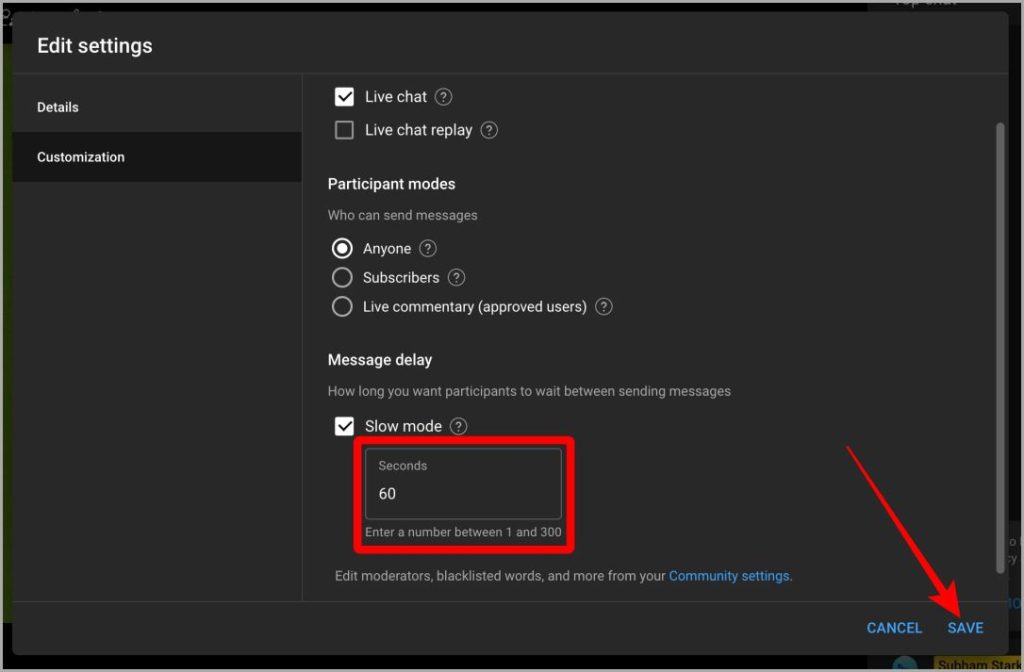
Ваша трансляция на YouTube будет дополнена чатом в медленном режиме. Теперь вы можете легко транслировать и читать комментарии.
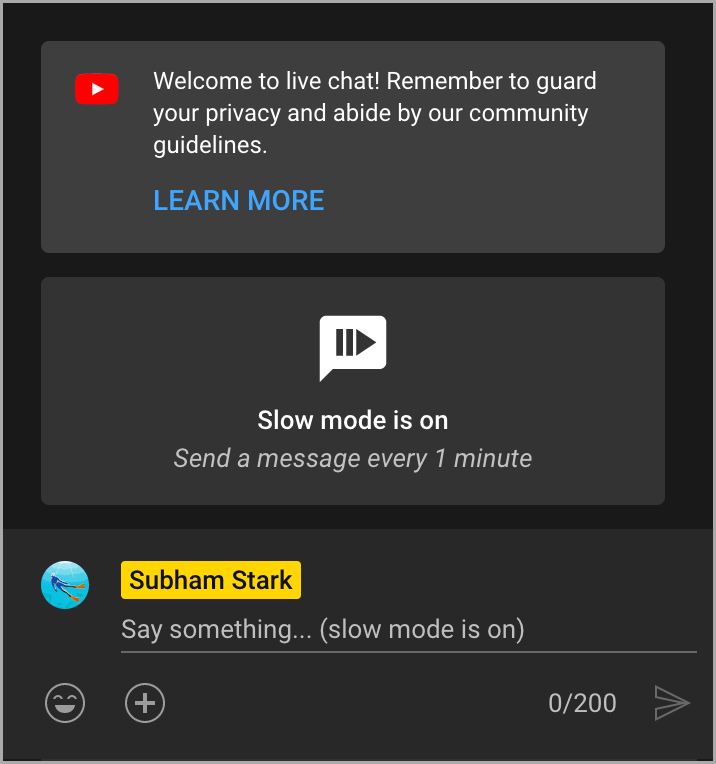
Медленно и уверенно выигрывает гонку
Медленный режим — лучший друг каждого стримера YouTube. Это позволяет лучше управлять чатами и делает чат приятным как для вас, так и для ваших зрителей. Включение медленного режима в чате может дать вам достаточно времени для ответа на сообщения в чате, а также избавит вас от головной боли от спама. Просто следуйте вышеупомянутым шагам, и вы сможете в кратчайшие сроки включить медленный режим в своем потоке. Надеюсь, эта статья помогла вам понять, что такое медленный режим в чате YouTube.
Хотите узнать, как просмотреть все комментарии к видео? Узнайте как увидеть все ваши комментарии на YouTube на компьютере и мобильном устройстве .